オペレータUIで使用する定型文の設定方法
JSON形式の他、ボタン選択・テキスト入力で直感的に行えます。
①「minarai Bot Application Manager」で該当するアプリケーションを選択し、オペレータUIタブを開きます。 下にスクロールして「オペレータUI 定型文」以下で設定します。
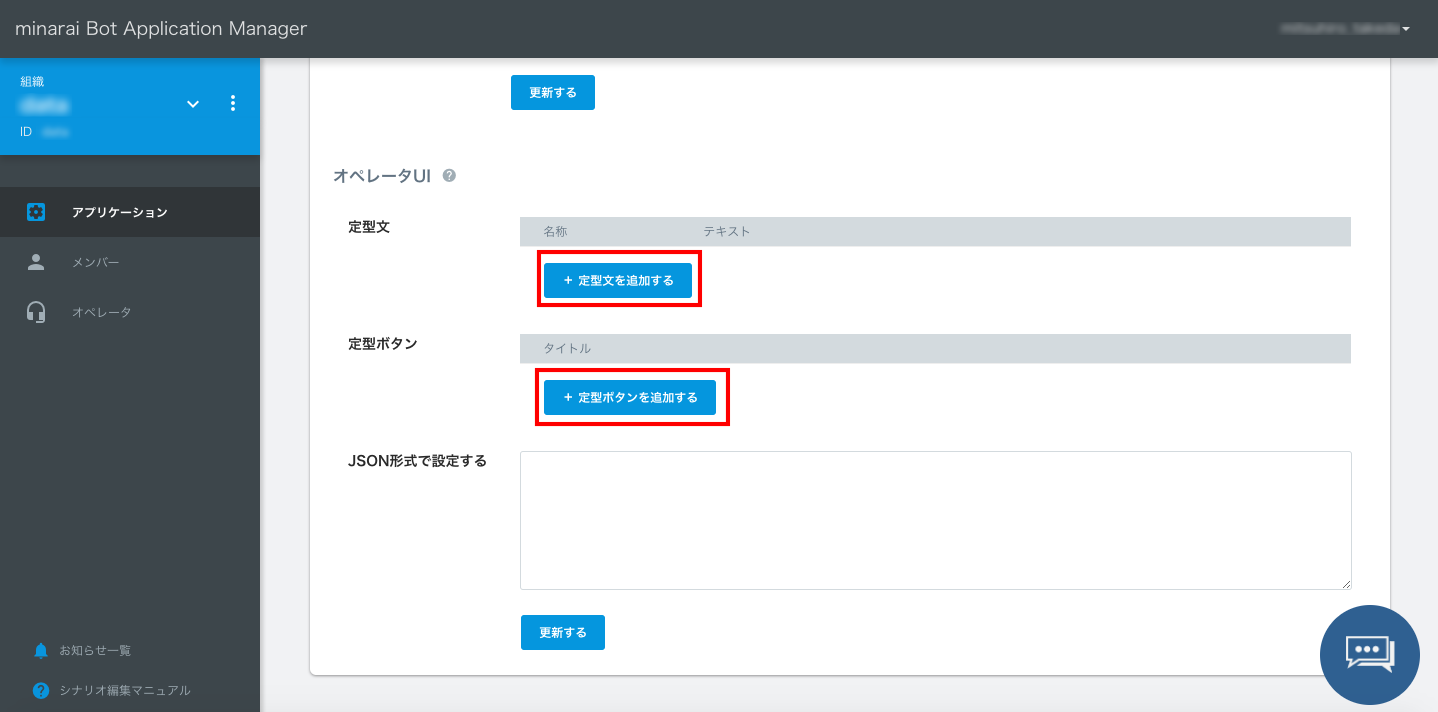
「+定型文を追加する」から定型文を、 「+定型ボタンを追加する」から定型ボタンを追加できます。


定型ボタンのボタンタイプで、ボタンの並びを縦(verticalButtons)、横(horizontalButtons)から選べます。
ボタンテキストには、選択肢を半角コンマ(,)で区切って入力します。 ボタンコマンドを設定すると、ユーザーが選択肢を選んだ際に、ボタンテキストの並び順に該当するコマンドが実行され、対話ログで履歴を確認できます。
②「JSON形式で設定する」の部分でも編集ができます。活用例の1つとしては、この枠内をそのまま全範囲コピーし、 他のボットの「JSON形式で設定する」欄に貼り付けて「更新する」ボタンを押すことで、内容をそのまま移植することができます。 (JSON形式のサンプルは後述)
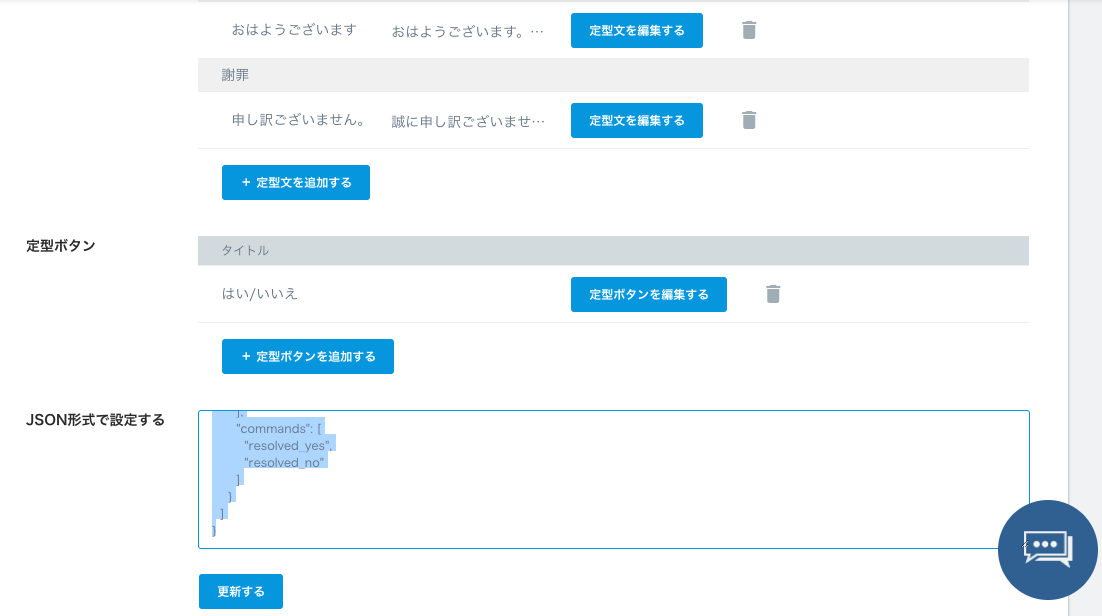
③オペレータUI画面で、担当者になった時に定型文が表示されます。 定型文を選択すると、テキスト入力欄に表示されます。

定型文JSONサンプル
JSON形式のテキストを作成し、カスタム設定欄に入力してください。 以下はオペレータUIへ表示する定型文のサンプルです。
{
"fixedPhrases": {
"挨拶": [
{
"title": "朝",
"text": "おはようございます。本日はどのようなご用件でしょうか?"
},
{
"title": "昼",
"text": "こんにちは。ご用件はなんでしょうか?"
},
{
"title": "夜",
"text": "こんばんは。今日も1日お疲れ様です。何かお困りでしょうか?"
}
],
"謝罪": [
{
"title": "謝罪1",
"text": "申し訳ございません。"
},
{
"title": "謝罪2",
"text": "失礼いたしました。大変申し訳ございません。"
}
]
},
"fixedButtons": [
{
"title": "はい/いいえ",
"captions": ["はい", "いいえ"],
"type": "horizontalButtons",
"message": "「はい」または「いいえ」を選択してください。"
},
{
"title": "カテゴリ",
"captions": ["カードについて", "ポイントについて", "その他"],
"commands": ["カード_top", "ポイント_top", "その他_top"],
"type": "verticalButtons",
"message": "カテゴリを選択してください"
}
]
}
カスタム設定の仕様
定型文(文言):fixedPhrases
title:一覧に表示される名称
text:メッセージ入力欄に入力される文言
定型文(文言+選択ボタン):fixedButtons
title:一覧に表示される名称
captions:ボタンに表示される文言
commands:captionsに対応し、ボタンを押した時に送信されるコマンド
type:horizontalButtons(横並び)、verticalButtons(縦並び)
message:ボタンの案内メッセージ欄に入力される文言